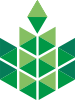6.3 Сортировка данных в таблице. Фильтрация.
Сортировка – расположение данных на листе в определенном порядке. Чаще всего необходимо сортировать строки с данными. Как правило, при сортировке упорядочиваются целиком строки, но можно сортировать и отдельные ячейки. Сортировку можно производить как по возрастанию, так и по убыванию. При желании можно сортировать данные в соответствии с собственным порядком сортировки.
Поскольку при сортировке Microsoft Excel автоматически определяет связанный диапазон данных, сортируемый диапазон не должен иметь пустых столбцов. Наличие пустых строк допускается, но не рекомендуется. При сортировке заголовки столбцов обычно не сортируются вместе с данными, но сортируемый диапазон может и не иметь заголовков столбцов. Скрытые строки не перемещаются при сортировке строк. Тем не менее, при сортировке строк данные скрытых столбцов также упорядочиваются. Прежде чем приступать к сортировке, рекомендуется сделать видимыми скрытые строки и столбцы.
Данные в Excel упорядочиваются по возрастанию или по убыванию в соответствии с типом значений, размещенным в столбце. Если в колонке записаны числа, после сортировки они разместятся от меньшего к большему или наоборот, в зависимости от того, какой порядок сортировки был избран. Точно так же сортируются и текстовые данные, они располагаются либо по алфавиту, либо в порядке, обратном алфавитному.
Также можно табличный курсор установить в любую ячейку заголовков граф, вызвать контекстное меню – «Сортировка», выбрать пункт – «Сортировка от минимального к максимальному».
в диалоговом окне «Сортировка» из списка «Сортировать по» столбец C, включить переключатель по возрастанию.
После сортировки таблица примет следующий вид:
Пиктограмма «Сортировка и фильтр»
В шапке таблицы появятся стрелочки, нажав на которые можно установить числовой фильтр для значений урожайности "Выше среднего".
Вид таблицы после фильтрации:
Снимается фильтр там же, где и устанавливался, снятием флажка (галочки), рядом с выбранным вариантом фильтрации.